5 個高效的 M2TS 轉換器來轉換 M2TS 檔案 [桌面和線上]
.m2ts 檔案副檔名是在藍光光碟機上儲存媒體檔案的常用格式。它也是大多數攝影機用於檔案匯出的輸出格式。但是,將此格式儲存在特定裝置上可能會遇到不相容和儲存不足的問題。為了克服這個問題,您需要 M2TS 轉換器將其轉換為另一種格式。如果您正在尋找一種方法來做到這一點,那麼您就在正確的頁面上!這篇文章介紹了 5 個高效的 M2TS 轉換器工具來幫助您!
指南清單
第 1 部分:適用於 Windows/Mac 的最佳 M2TS 轉換器 [高品質] 第 2 部分:4 個易於使用的 M2TS 轉換器,用於在線將 M2TS 轉換為 MP4 第 3 部分:有關 Windows/Mac 上最佳 M2TS 轉換器的常見問題解答第 1 部分:適用於 Windows/Mac 的最佳 M2TS 轉換器 [高品質]
如果您正在尋找一款可以在轉換過程中保持M2TS檔案的高清品質的M2TS轉換器工具,那麼 4Easysoft全能視訊轉換器 工具就是您正在尋找的東西。該工具整合了加速機器學習運算和 Blu-Hyper 技術,可提供超快速的轉換過程,同時保持 M2TS 檔案的品質。此外,它還提供多種媒體檔案格式,包括裝置預設,供您選擇要轉換的 M2TS 檔案。此外,它還配備了高級輸出調整選項,您可以使用它們進一步提高 M2TS 檔案的品質。

支援 600 多種媒體格式和裝置預設來匯出 M2TS 檔案。
具備同時轉換多個 M2TS 檔案的能力。
其內建工具箱中融入了各種視訊增強功能,您可以使用它們來改進您的 M2TS 視訊檔案。
與 Ripper 功能集成,您可以從各種磁碟中提取 M2TS 檔案並將其轉換為其他格式。
如何使用 4Easysoft Total Video Converter 作為 M2TS 轉換器
步驟1下載並安裝 4Easysoft全能視訊轉換器 在您的 Windows 或 Mac 電腦上。之後,點擊 新增文件 工具右上角的按鈕可匯入您要轉換的 M2TS 檔案。在資料夾視窗中,選擇檔案並勾選 打開 按鈕。

第2步接下來,點擊 全部轉換為下拉列表 按鈕,選擇 影片 選項卡,然後選擇要轉換 M2TS 檔案的格式。您也可以在您選擇的格式下選擇所需的解析度。否則,您可以訪問 裝置 如果您希望將 M2TS 檔案儲存在行動裝置上,請分頁並選擇提供的裝置。

步驟3之後,為了保持 M2TS 檔案的高品質,請勾選 自訂設定檔 按鈕與 齒輪 圖示.上 編輯個人資料 視窗中,您可以修改輸出的視訊品質、編碼器、幀速率、解析度等。 創建新的 按鈕。

步驟4然後,如果您對整體設定感到滿意,請勾選 全部轉換 按鈕啟動 M2TS 檔案的轉換過程,這將在此 M2TS 轉換器上花費一些時間!

第 2 部分:4 個易於使用的 M2TS 轉換器,用於在線將 M2TS 轉換為 MP4
既然您已經找到了最好的高品質 M2TS 轉換器工具,您還可以嘗試這 4 個基於線上且易於使用的轉換器工具。您可以選擇其中哪一個可以實現所需的 M2TS 轉換。現在就開始探索它們吧!
1.雲端轉換
我們名單上的第一個是 雲端轉換。此 M2TS 轉換器工具支援 7 種不同的影片格式來轉換您的 M2TS 檔案。儘管提供的格式很少,但這個免費的線上工具充滿了輸出調整選項,您可以使用它來提高輸出的品質。此外,其介面易於理解,將 M2TS 轉換為其他格式只需幾個步驟。但是,免費使用期間每天僅限 25 次轉換。但如果您想使用 CloudConvert 作為 M2TS 轉換器工具,則需要執行下列步驟:
步驟1進入電腦瀏覽器,訪問 CloudConvert M2TS 到 MP4 轉換器,然後按一下 格式 按鈕。然後,在下面選擇您想要轉換檔案的格式 影片 選項卡。之後,點擊 選擇文件 按鈕導入 M2TS 檔案。
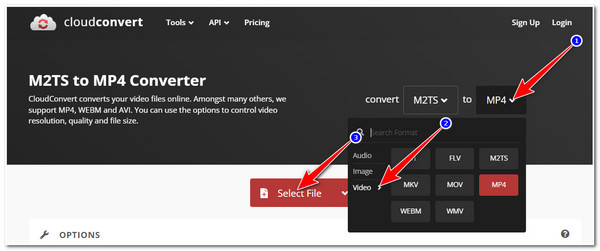
第2步將 M2TS 檔案匯入到工具介面後,勾選 扳手 圖示如果您想調整一些輸出參數。如果您對設定感到滿意,請點擊 轉變 按鈕開始轉換。
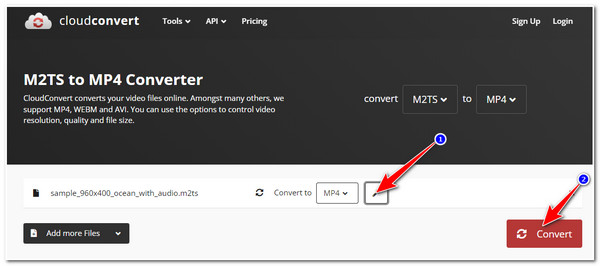
步驟3然後,等待該工具完成上傳過程,這將需要一些時間,具體取決於 M2TS 檔案的長度和網路連線的穩定性。完成後,勾選 下載 按鈕將轉換後的 M2TS 檔案儲存到電腦的本機儲存。
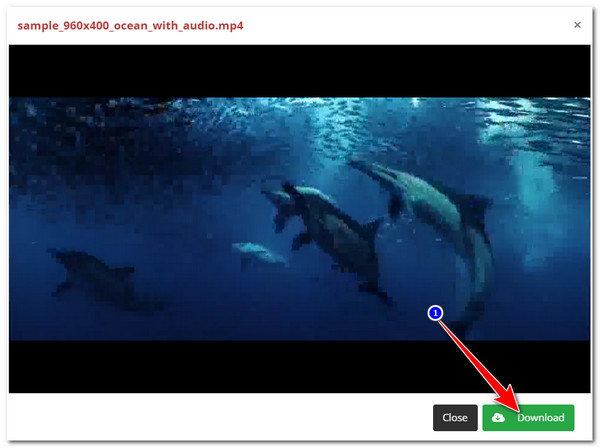
2.免費轉換
您可以使用的另一個基於線上的 M2TS 轉換器工具是 自由轉換。該工具的功能和介面也精心設計,這使得 M2TS 轉換變得容易。此外,就像 CloudConvert 一樣,該工具配備了可調整的高級設置,您可以使用它來提高 M2TS 檔案的品質。該工具之所以脫穎而出,是因為它支援設備預設,並允許您免費匯入 1GB M2TS 檔案。如果這個工具引起了您的興趣並且您想嘗試一下,那麼您需要執行以下步驟:
步驟1啟動電腦的瀏覽器並蒐索 FreeConvert M2TS 到 MP4 轉換器。之後,按一下「選擇檔案」按鈕匯入您要轉換的 M2TS 檔案。
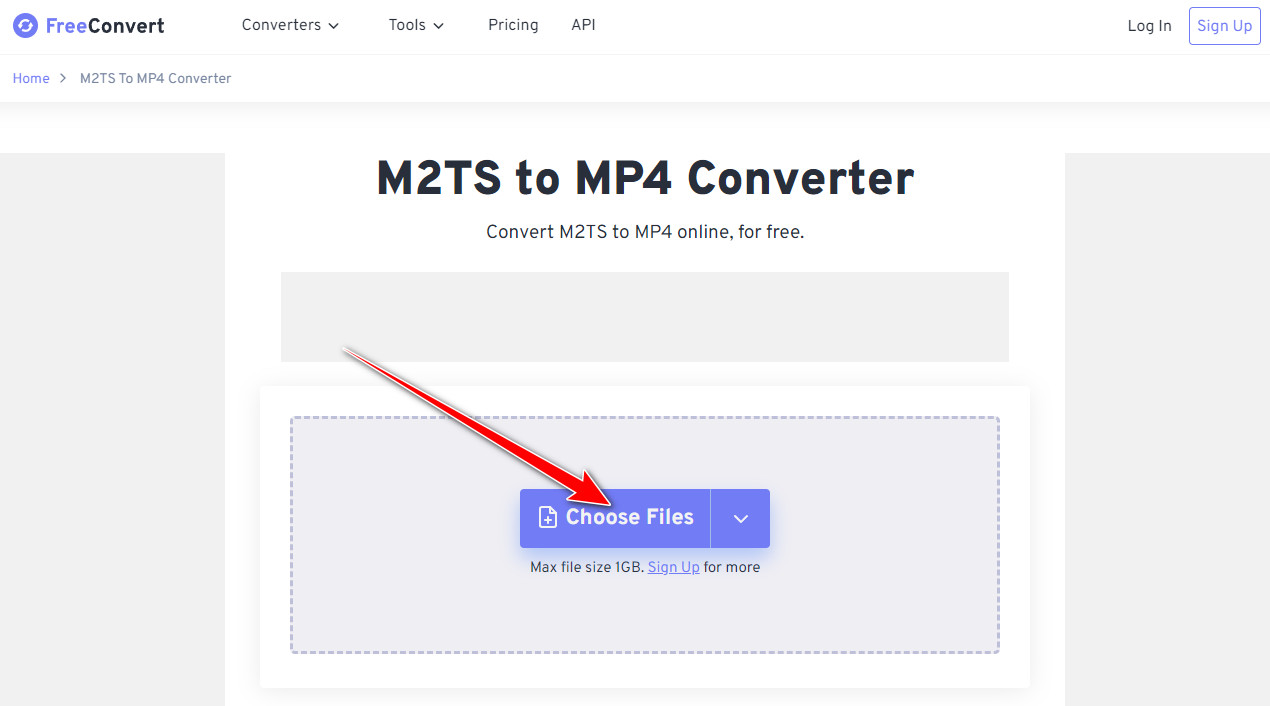
第2步導入後,勾選 輸出下拉選單 選項,選擇 影片 選項卡,然後從您想要轉換 M2TS 檔案的格式中進行選擇。接下來,如果您希望提高輸出檔案的質量,請按一下 進階設定 按鈕並根據您的喜好修改參數。完成後,勾選 轉變 按鈕。
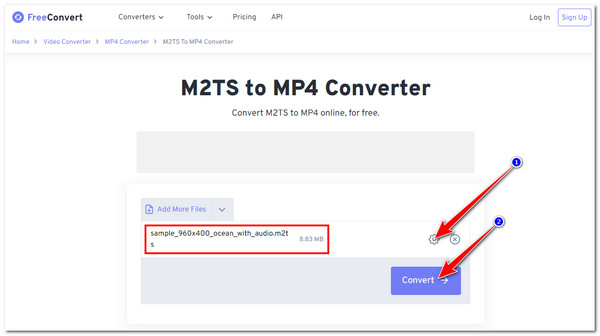
步驟3之後,等待該工具完成上傳過程。一旦它被標記為 完畢, 點選 下載 按鈕。
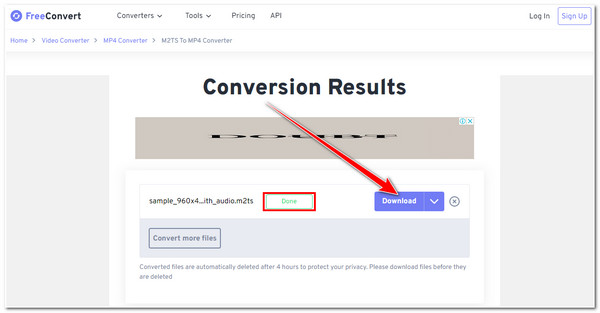
3. 轉換文件
您也可以嘗試使用 轉換檔案 M2TS 轉換工具。該工具可能看起來已經過時,但它仍然可以將 M2TS 檔案轉換為各種視訊格式。此外,它具有簡單的介面,使轉換過程變得容易。它還注入了許多其他要轉換的檔案。如果您只需要轉換 M2TS 格式的短視頻,那麼這也可以幫助您轉換它們。如何使用ConvertFiles轉換M2TS?以下是您必須遵循的步驟:
步驟1訪問 轉換檔案 在您電腦的瀏覽器上。之後,按一下「瀏覽」按鈕匯入您要轉換的 M2TS 檔案。
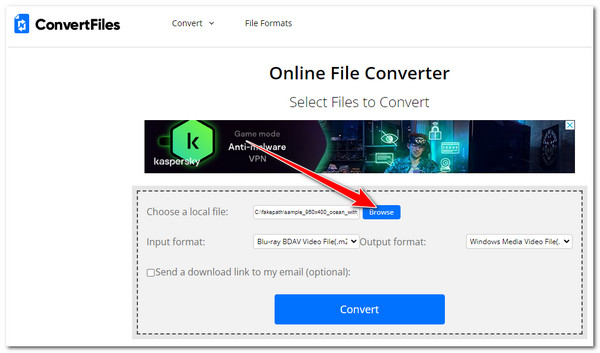
第2步然後,勾選 輸出格式下拉式選單 按鈕並選擇您想要轉換 M2TS 檔案的格式。
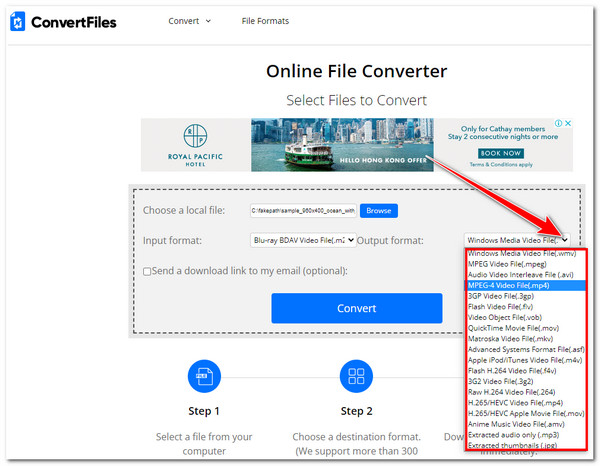
步驟3之後,點擊 轉變 按鈕啟動轉換過程。等待該工具完成上傳過程,這將需要很長時間,然後您才能將檔案下載到電腦的儲存空間。
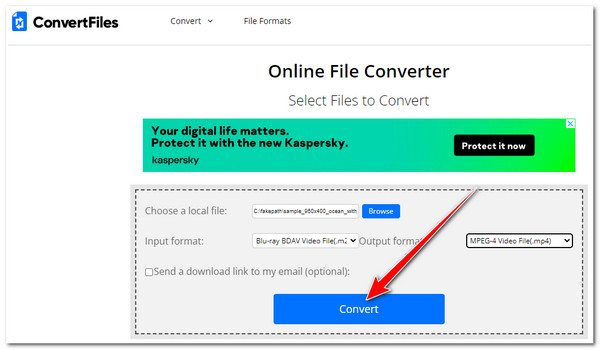
4.扎姆扎爾
最後但並非最不重要的是 扎姆扎爾的 M2TS 轉換工具。該線上工具具有易於理解的介面,提供了轉換各種 M2TS 檔案的簡單方法。此外,除了幾種不同的媒體格式外,該工具還支援視訊預設。但是,您必須確保您的M2TS檔案不會超過50MB;如果超出,您必須購買訂閱方案。如果您想了解如何使用此工具,請執行以下步驟:
步驟1啟動電腦上的瀏覽器並蒐索 Zamzar M2TS 轉換器。之後,點擊 選擇文件 按鈕導入 M2TS 檔案。
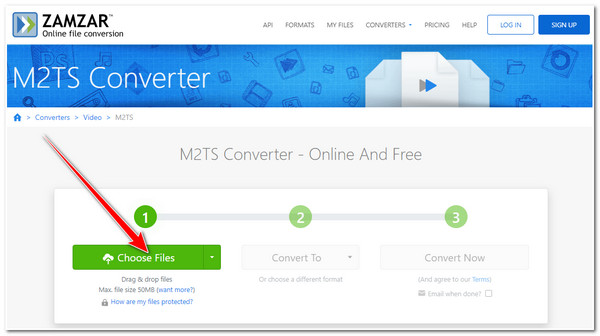
第2步然後,選擇您喜歡的輸出格式來轉換 M2TS 檔案。選擇特定格式後,勾選 立即轉換 按鈕開始轉換過程。
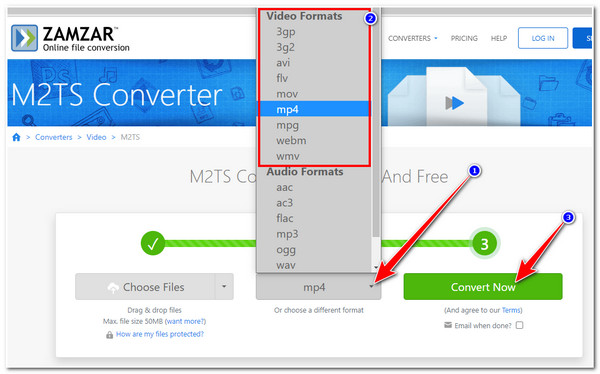
步驟3之後,等待該工具完成 M2TS 轉換過程。完成後,按一下 下載 按鈕將檔案儲存到本機儲存上。
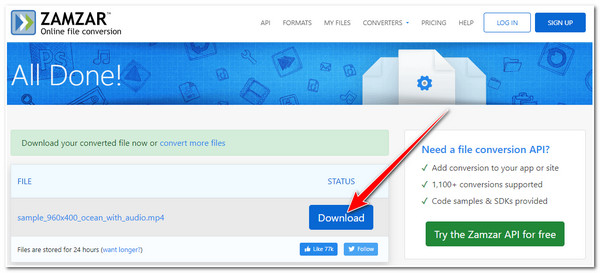
第 3 部分:有關 Windows/Mac 上最佳 M2TS 轉換器的常見問題解答
-
轉換 M2TS 檔案的最佳格式是什麼?
由於 M2TS 格式僅在少數裝置上相容,因此您可以將其轉換為 MP4,目前大多數裝置都支援 MP4。此外,MP4 是各種社群媒體平台推薦的格式。
-
什麼格式最適合轉換 M2TS 檔案以儲存在 iPhone 上?
iPhone 支援播放 MP4、M4V 或 MOV 格式的影片。您可以選擇要轉換 M2TS 檔案的其中一個。其中,iPhone最常用的格式是MOV。一些 M2TS 轉換器甚至提供 iPhone 的預設視訊設定。
-
VLC Media Player 可以播放 M2TS 檔案嗎?
是的,VLC Media Player 可以播放 M2TS 檔案。您可以在 Windows 或 Mac 上使用 VLC 媒體播放器並觀看 M2TS 影片。
結論
就是這樣!這些是您用作 M2TS 轉換器的 5 個工具。擁有它們,您可以確保不會遇到任何不相容和本地儲存不足的問題。但是,在這些特色工具中, 4Easysoft全能視訊轉換器 是最好的工具。憑藉其可以保持 M2TS 檔案品質的快速轉換流程以及其他高級功能,您可以輕鬆、快速、有效率地將 M2TS 轉換為其他格式。要了解有關此工具的更多信息,請立即訪問其官方網站!


